Adobe Photoshop是一款集图像扫描、编辑修改、图像制作、广告创意,图像输入与输出于一体的图形图像处理软件,深受广大平面设计人员和电脑美术爱好者的喜爱,小伙伴们知道怎么在PS中创建樱花花瓣画笔吗?不知道的小伙伴可以跟着下面这篇文章动手试试哦。
ps创建樱花花瓣画笔技巧教程:
1. 如何在Photoshop中创建樱花花瓣刷
步骤1、 首先,打开包含樱花花瓣的照片,然后使用您喜欢的方法提取花瓣。
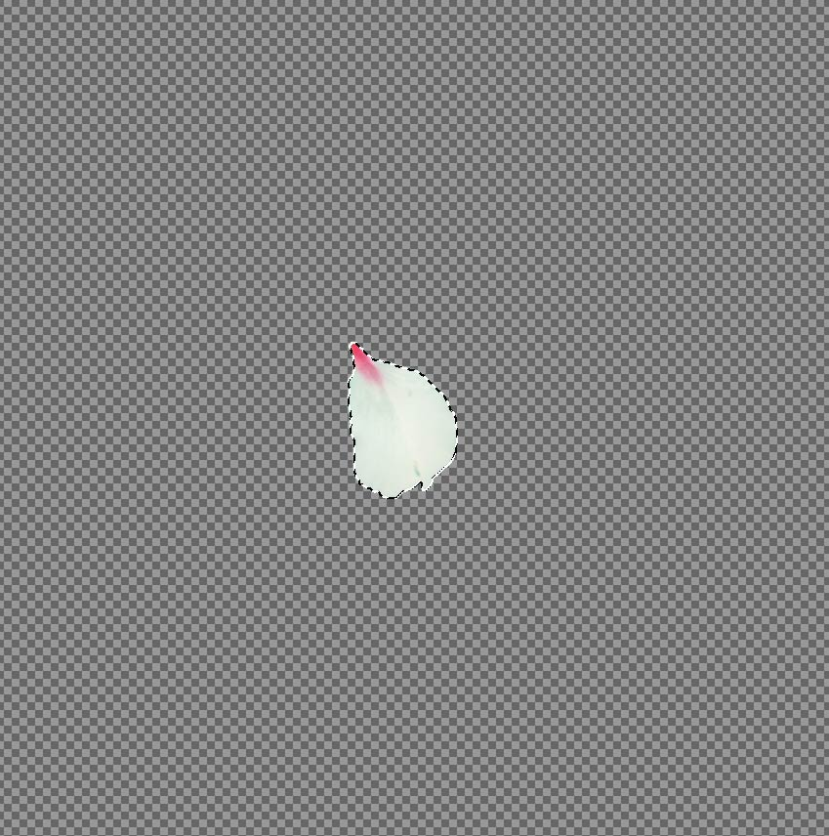
第2步、 接下来, 按住 Control 键并单击 樱花或其图层蒙版(如果有的话)以进行精确选择。点击 “ 裁剪” 工具将画布裁剪到所需的尺寸。
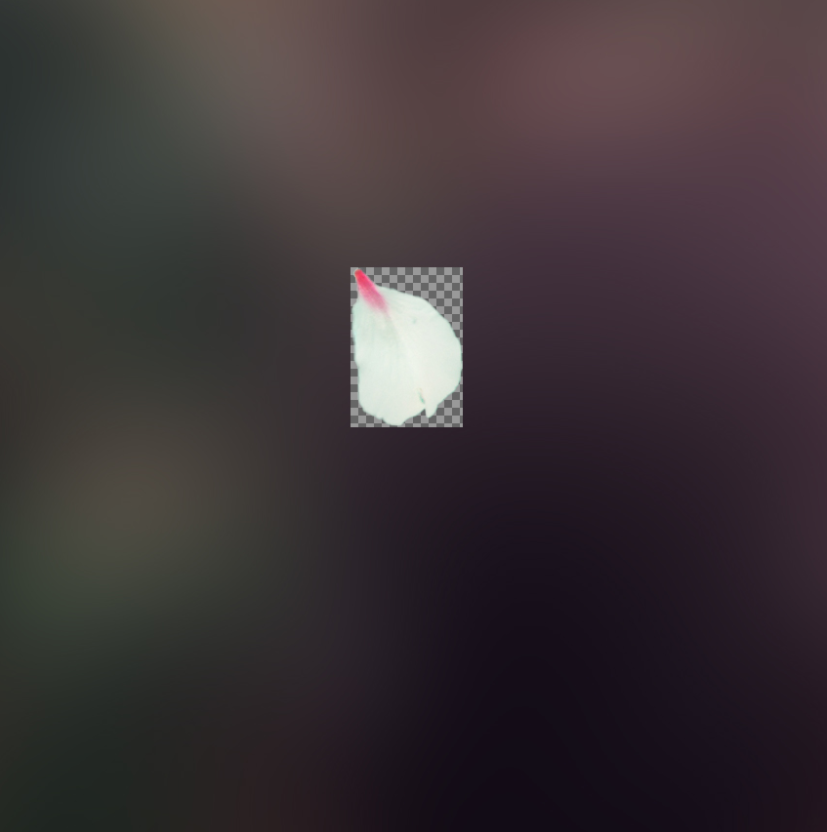
第3步、 在花瓣下面创建一个白色的 “ 颜色填充” 层.
使用黑色和白色的 “渐变贴图” 调整层将花瓣灰度变为灰色,并选中“渐变贴图”的“属性” 面板中的“ 反向” 框 。
右键单击 > 展平图像 ,然后转到“ 编辑” > “定义画笔预设”。
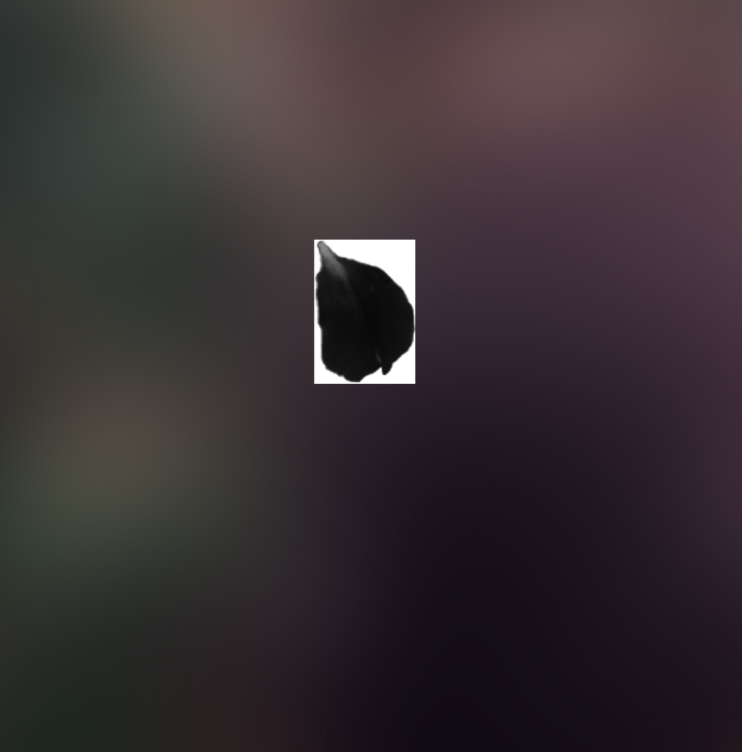
2. 如何在Photoshop中设置画笔设置
步骤1、 现在,让我们来设置画笔的设置,首先将 Spacing 设置 为 1000 %。
接下来,让我们调整我们的形状动态与 大小抖动的 50 %,倾角抖动的 100 %, 和 圆度抖动的 100 %。
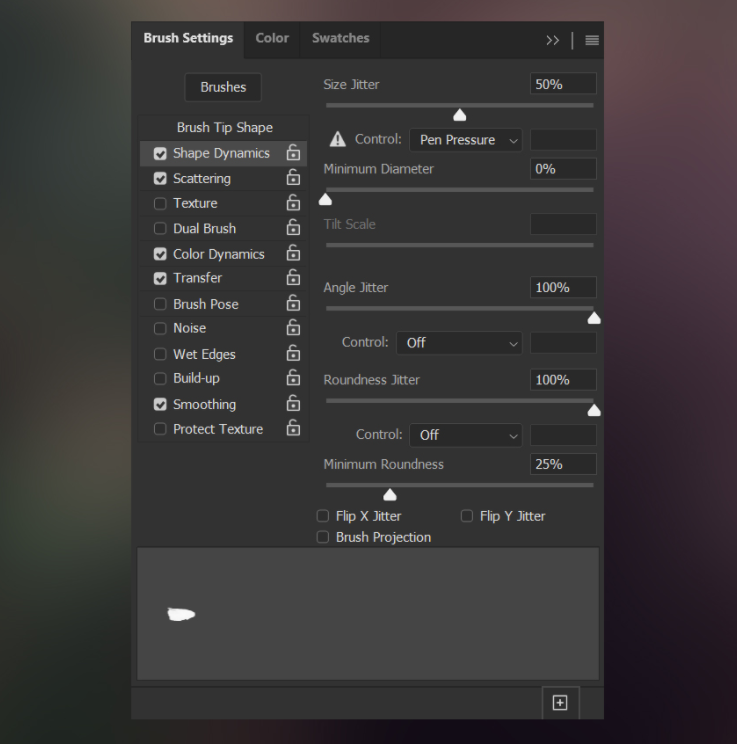
第2步、 然后我们的散射,让我们做一个 分散 的 1000 %。
随着您的绘画,散射会发生变化,因此可以根据需要降低它。也可以将计数增加到 2 或 3 一次绘制多个花瓣。
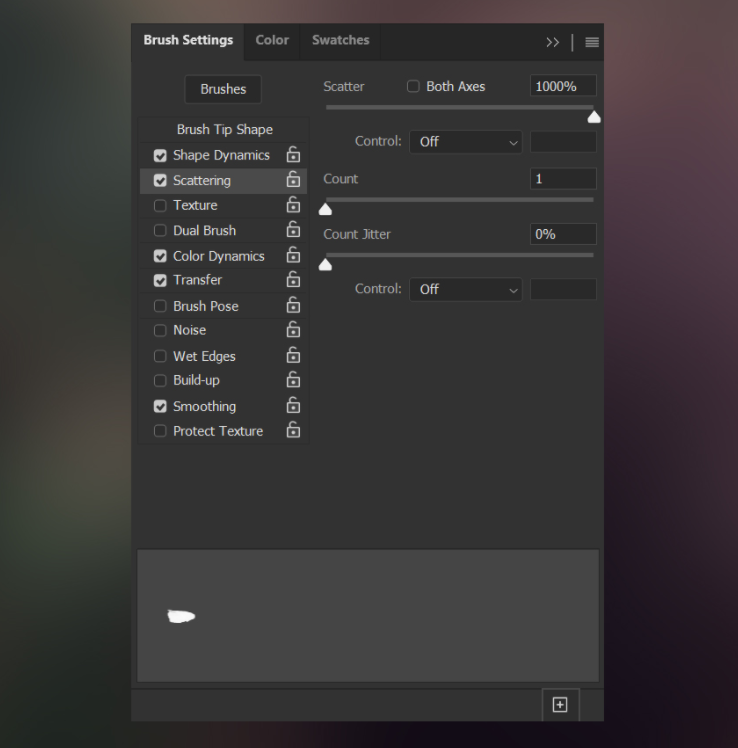
第3步、 现在,让我们将 “颜色动态” 设置 为“前景 / 背景抖动: 40 %”,“色相抖动”: 2 %,“饱和度抖动”: 2 %和“亮度抖动”: 4 %。
您还可以在绘画时根据需要关闭 “色彩动态”并关闭它。单击 “画笔设置”面板右下角的方形图标,保存这些设置并命名新画笔。

3. 如何创建落在Photoshop中的樱花花瓣
步骤1、 最后,让我们的新花瓣刷好好利用,然后让樱花花瓣掉下来!打开您 将要玩的樱花树旁边的像这样的女人的图像, 然后创建一个新图层,将其称为 “中花瓣”!
我们使用吸管 工具从花的最亮点选择一种颜色作为前景色,然后从较暗的点选择一种颜色作为背景色 .
设置画笔的大小,以使您绘制的最大花瓣仅与照片中聚焦的最大花瓣一样大。
现在,单击并在图像上拖动画笔。
如果花瓣与图像的其余部分相比过于尖锐,则添加非常轻微的 高斯模糊 。

第2步、 接下来,让我们通过 稍微减小笔刷的大小来创建一些背景花瓣,创建一个名为 “ background ”的新层,然后进行全面绘画。
不要害怕在多个不同的图层上创建和绘画。
擦除 重叠在模型顶部的所有较小的花瓣。
如果像我一样,被摄对象的背景严重失焦,则添加 高斯模糊, 这样花瓣也将失焦。
最后,我想将背景花瓣的 不透明度 降低到 70 %。

第3步、 通过在所有其他花瓣层和主题上创建两个新层来完成事情.将这些图层命名为 “大”和“特大”。
而且,您猜对了,在这两层上都绘制了大花瓣和超大花瓣!这些花瓣将成为我们的前景花瓣,并有助于快速给任何图像以深度。
使用 “滤镜” > “模糊图库” > “场模糊”来模糊两个图层。
不要对模糊害羞!确切的数字将取决于图像的大小。

以上就是在PS中创建樱花花瓣画笔的具体步骤了,是不是很漂亮呢?小伙伴们可以跟着上面的教程做一做哦。


 作者:冷静即羊
2023-12-09 02:53:22
作者:冷静即羊
2023-12-09 02:53:22 












 Android版下载
Android版下载
